「 Capture One で Color Checker Passport その1 」に引き続き、「 Capture One で Color Checker Passport その2 」です。
下記の手順で自分のカメラの名前のルールを確認します。
「Capture One Pro」に戻って、「ツールタブ」「カラー(まるが3つ重なったマーク)」に切り替えます。
「カラーエディター」ツールの右上の「・・・」をクリックして「ICCプロファイルとして保存…」を選択します。
保存のダイアログが開きます。
このときのファイル名の「Color Corrected.icm」より前側、つまり上記「EOS 5D Mark IV」の例でしたら「CanonEOS5DMk4-」の部分です。
※「-(ハイフン)」まで必要です。
この部分をプロファイルの名前の先頭部分につけて「-(ハイフン)」以降に分かりやすい名前を付けます。
今回の例では、スタジオ撮影用のプロファイルなので、「CanonEOS5DMk4-Studio.icc」としました。
「保存」を押すとプロファイルを作成して保存します。
「Capture One Pro」を「再起動」します。
立ち上がったままですとプロファイルが読み込まれません。
「Capture One Pro」起動後、「基本特性」の「プロファイル」を開くと、先程保存した「Studio」のプロファイルが出てきます。
ルール通りにファイル名を付けた場合は、「Canon EOS-5D Mk IV」のプロファイルグループの一つになります。
ルールに従わないでファイル名を付けた場合は、「その他」の方にプロファイルがあると思います。
なので、ルールに従って名前を付けたほうが使い勝手は良いと思います。
「その他」にもプロファイルが見当たらない場合は、プロファイルの保存場所が間違っていないか確認しましょう。
で、結果です。
「Capture One Pro Generic」と「Color Checker Passportで作成したプロファイル」で現像したデータです。
カラースペース「Adobe RGB」で現像後、「Photoshop」でweb掲載用に「sRGB / 1,200ピクセル / Jpeg」に変換した画像です。
いかがでしょうか。
全体的な色味は、前回記事の「Adobe Camera Raw」の時と同様の傾向で、画像の上の方にあるピンクの花等は少し飽和気味です。
ですが、「Color Checker Passportで作成したプロファイル」の方が色相のズレも少なく実物の色に近いです。
私は「EOS 5DsR」と「EOS 5D Mark IV」を仕事で使用していますが、この2台は「Capture One Pro」のデフォルトの「Generic」のプロファイルで結構色味が違います。
「Digital Photo Professional」上では、どちらのカメラも殆ど同じ色味なんですけどね。
ですが、「Color Checker Passport」でプロファイルを作成すると「EOS 5DsR」と「EOS 5D Mark IV」の色味がかなり近付きます。
カメラごとに色味が変わってしまうのは何気に結構使いづらいので、実際の仕事でも「Color Checker Passport」で作成したプロファイルをかなりの頻度で使用しています。
物撮り等でとても便利な「Color Checker Passport」ですが、最後に問題点を。
下の画像は、EOS 5DsRで作品撮りのためのテスト撮影をしていた時の画像です。
同じ撮影データに「Capture One Generic」と「Color Checker Passport」のプロファイルをあてた画像です。
色味はホワイトバランスで青くしています。
上の画像の様に「Color Checker Passportで作成したプロファイル」は、極端な露出やホワイトバランスにした時や濃い色の物を撮影した時にトーンが破断することがあります。
もちろん目指す画作りとの兼ね合いもありますが、左の「Capture One」の「Generic」のトーンは滑らかですので、場合によっては使い分けが必要かもしれません。
「Color Checker Passport」は、濃い色等、多少の問題点もありますが「実物と色味を合わせたい」とか「複数のカメラの色味を合わせたい」といった場合にとても良いツールの一つになると思います。
次回は、「Color Checker Passport」でプロファイルを作成するときに、色味を微調整する裏技を見つけたので、それを書きたいと思います。
今回は、ここまで。


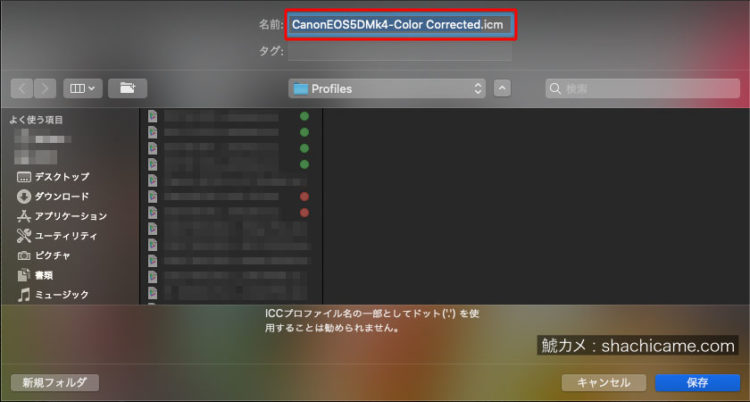
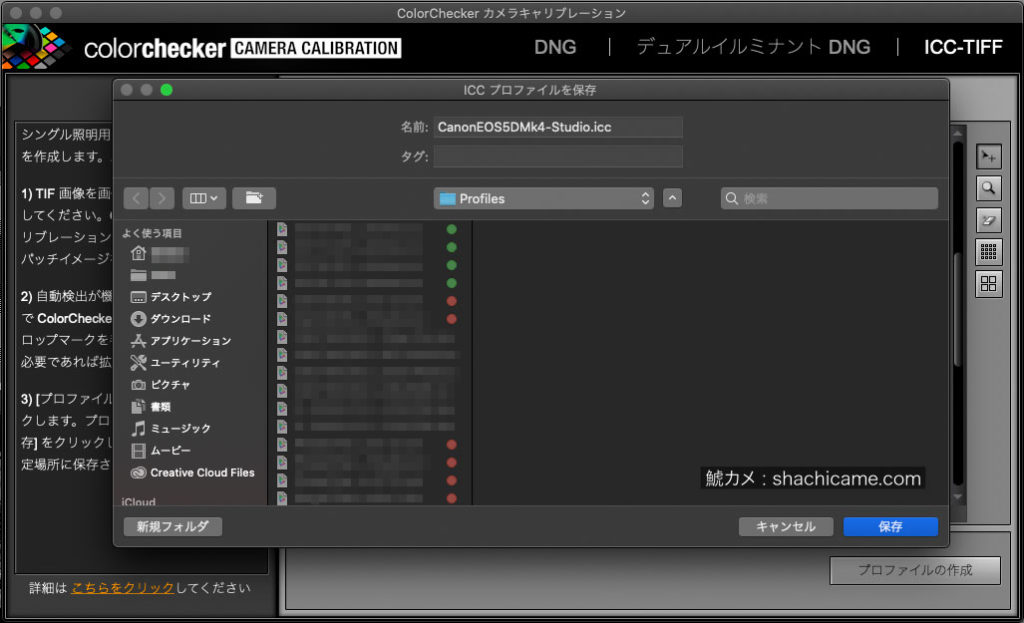

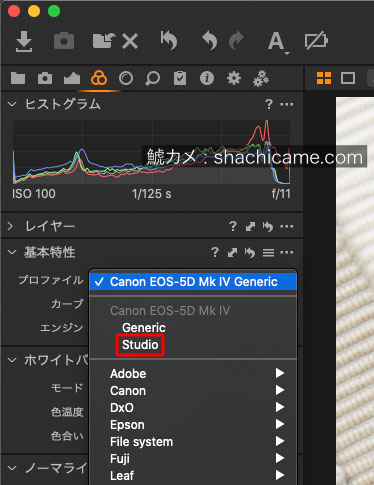
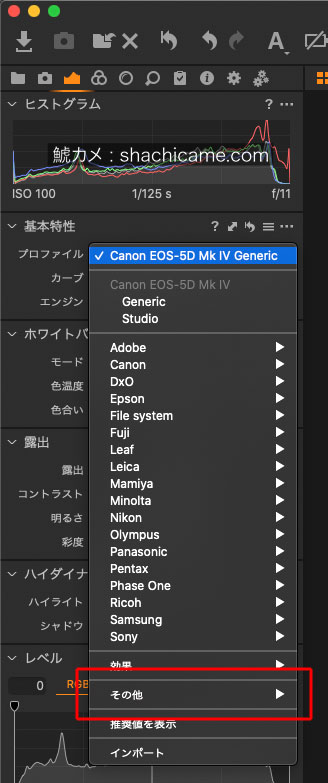



1件のコメント
げん · 2023年8月21日 1:42 PM
CaptureOneでのカラープロファイルの作り方とても勉強になりました。
記事にしていただいてありがとうございます!